- Зохиолч Jason Gerald [email protected].
- Public 2023-12-16 11:28.
- Хамгийн сүүлд өөрчлөгдсөн 2025-01-23 12:27.
Энэхүү wikiHow нь Windows эсвэл MacOS компьютер дээр USB хурдан хөтөч дээр хичнээн хоосон зай үлдсэнийг олж мэдэх боломжийг танд заадаг. Үйлдлийн системийн дагуу хийх алхмуудыг хийснээр та хөтөчийн тухай мэдээлэл, түүний дотор нийт багтаамж, ашигласан хадгалах сангийн хэмжээг мэдэх боломжтой.
Алхам
3 -р аргын 1: Windows 10 ба 8 дээр
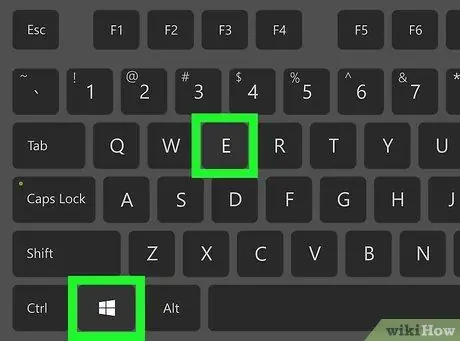
Алхам 1. Win+E дарж File Explorer -ийг нээнэ үү
Та мөн "Эхлүүлэх" цэсний хавтасны дүрс дээр дарж File Explorer -ийг нээж болно.
Хэрэв USB флаш диск суулгаагүй байгаа бол энэ үе шатанд эхлээд дискийг холбоно уу
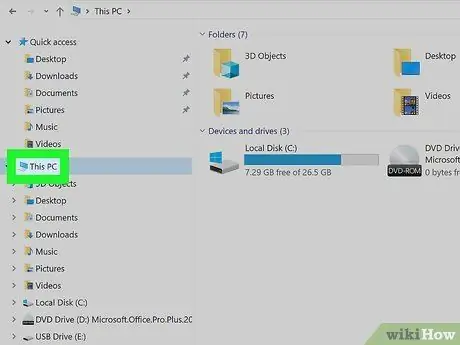
Алхам 2. Зүүн талын самбар дээрх This PC дээр дарна уу
Драйвуудыг харахын тулд та самбарыг гүйлгэх хэрэгтэй болж магадгүй юм.
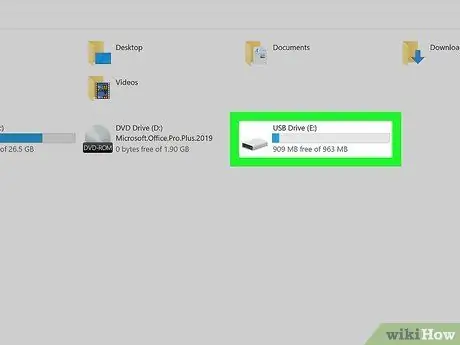
Алхам 3. USB хурдан диск дээр хулганы баруун товчийг дарна уу
Драйвууд нь "Төхөөрөмж ба хөтчүүд" хэсэгт байна. Үүний дараа цэс өргөжих болно.
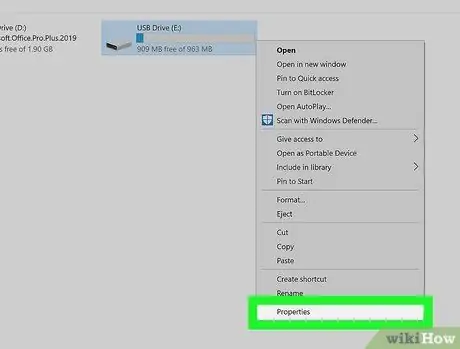
Алхам 4. Цэснээс Properties дээр дарна уу
"Properties" харилцах цонхны "Ерөнхий" таб нээгдэх болно.
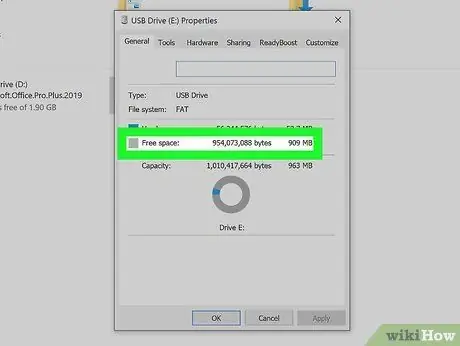
Алхам 5. "Чөлөөт орон зай" гэсэн текстийн хажууд үлдсэн хадгалах сангийн мэдээллийг хайна уу
Та диск дээрх хоосон зай ба ашигласан зайны харьцааг харуулсан дугуй/тойрог диаграмыг харах болно. Драйвын нийт хэмжээг "Хүчин чадал" -ын хажууд диаграмын дээд талд харуулав.
3 -ийн 2 -р арга: Windows 7 ба хуучин хувилбарууд дээр
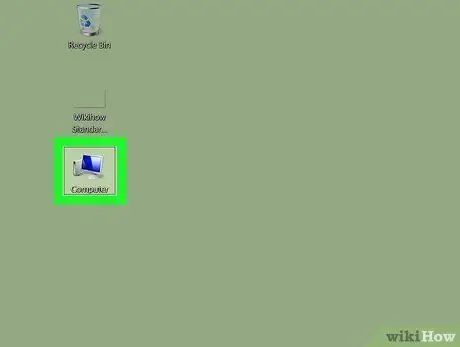
Алхам 1. Ширээний компьютерийн дүрс дээр давхар товшино уу
Энэ дүрс тэмдгийг " Миний компьютер "Хэрэв та Windows XP ашиглаж байгаа бол. Хэрэв та ширээний компьютер дээрх дүрсийг харахгүй бол "Эхлүүлэх" цэс дээр дараад "" -г сонгоно уу. Компьютер " эсвэл " Миний компьютер ”.
Хэрэв та драйваа компьютерт холбож амжаагүй байгаа бол энэ үе шатанд эхлээд драйвераа суулгаарай
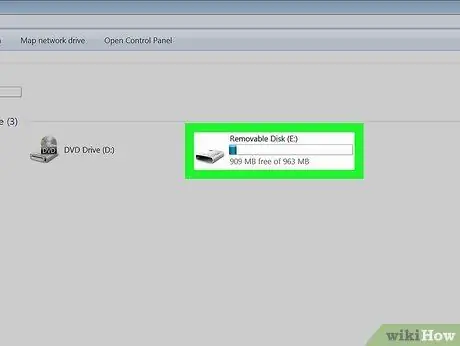
Алхам 2. Хурдан диск дээр хулганы баруун товчийг дарна уу
Та дискийг баруун талын самбар дээрх "Хатуу дискний хөтчүүд" эсвэл "Зөөврийн хадгалалттай төхөөрөмжүүд" хэсгийн доороос харж болно. Үүний дараа цэс өргөжих болно.
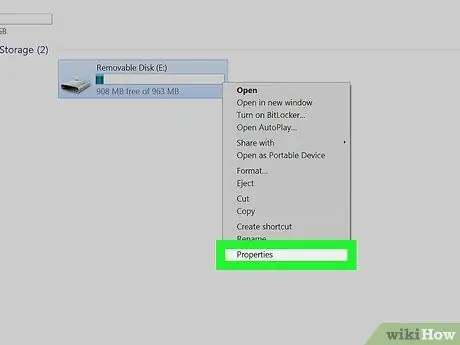
Алхам 3. Цэснээс Properties дээр дарна уу
"Properties" харилцах цонхны "Ерөнхий" таб гарч ирнэ.
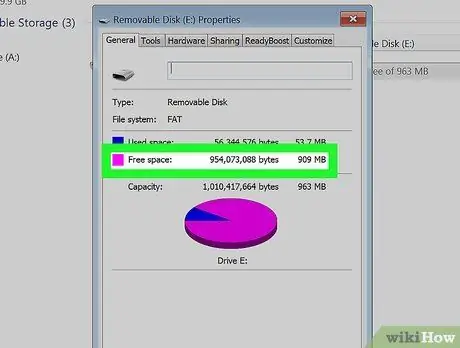
Алхам 4. "Чөлөөт орон зай" гэсэн текстийн хажууд үлдсэн хадгалах сангийн мэдээллийг хайна уу
Та диск дээрх чөлөөт зай болон ашигласан орон зайны харьцааг харуулсан дугуй/тойрог диаграмыг харах болно. Драйвын нийт хэмжээг "Хүчин чадал" -ын хажууд диаграмын дээд талд харуулав.
3 -ийн 3 -р арга: MacOS дээр

Алхам 1. USB хөтчийг компьютерийн USB порт руу оруулна уу
Хэсэг хугацааны дараа та ширээний компьютер дээрх хөтчийн дүрсийг харах ёстой.
Хэрэв та хөтчийн дүрсийг харахгүй байгаа бол Dock дээрх хоёр өнгийн инээмсэглэсэн нүүрний дүрс дээр дарж Finder-ийг нээнэ үү. Та дискийг зүүн талын "Төхөөрөмжүүд" хэсгээс олох боломжтой
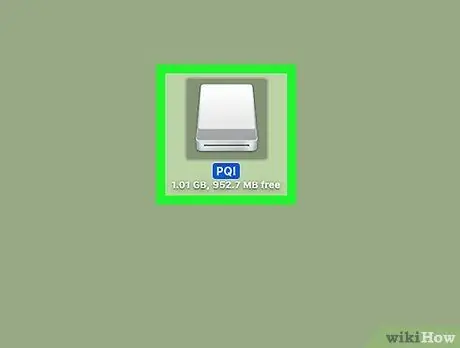
Алхам 2. USB хөтчийн дүрс дээр хулганы баруун товчийг дарна уу
Үүний дараа цэс өргөжих болно.
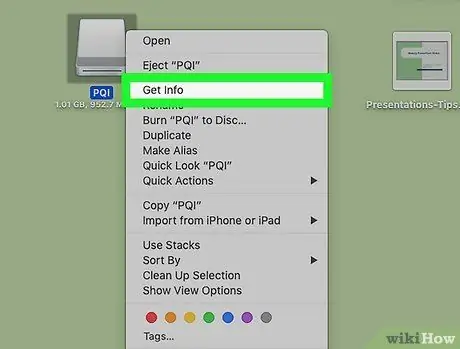
Алхам 3. Цэс дээр Get Info дарна уу
Үүний дараа "Мэдээлэл" харилцах цонх нээгдэнэ.

Алхам 4. "Боломжтой" гэсэн үгийн хажууд үлдсэн хадгалах зайны талаархи мэдээллийг хайна уу
Энэхүү мэдээлэл нь "Хүчин чадал" сегментийн доор байгаа бөгөөд энэ нь дискний нийт хадгалах зайг харуулдаг. "Ашигласан" хажууд байгаа утга эсвэл тоо нь диск дээрх файлын ашигласан орон зайг хэлж өгнө.






